Node.js 切近实战(七) 之Excel在线(文件文件组)
2019独角兽企业重金招聘Python工程师标准>>> 
今天我们来看一下Excel在线部分的文件和文件组。首先我们来看一下页面,调一下胃口。俗话说无图无真相,先看图。
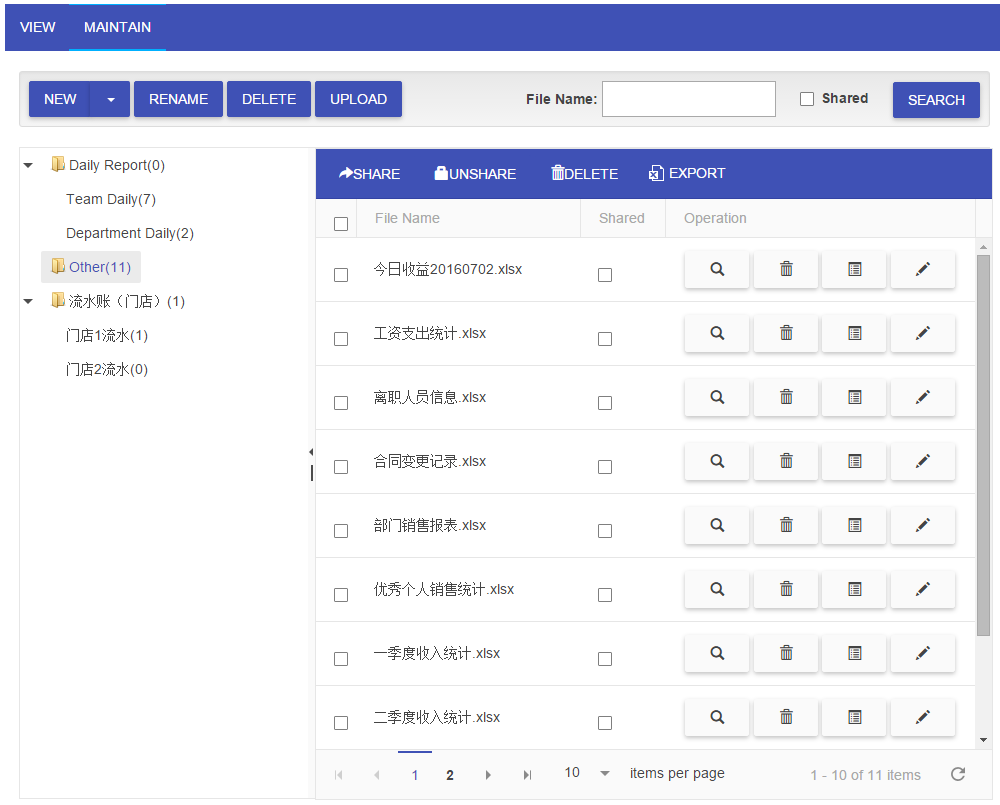
没错,还是Telerik Kendo UI,其实我面试的时候当听到别人说自己用的是EasyUI和ExtJs的时候,我就不那么上心,但是如果有人用的是Kendo UI forHTML5&JS的话,我就会多关注一点。
先看一下页面整体代码。
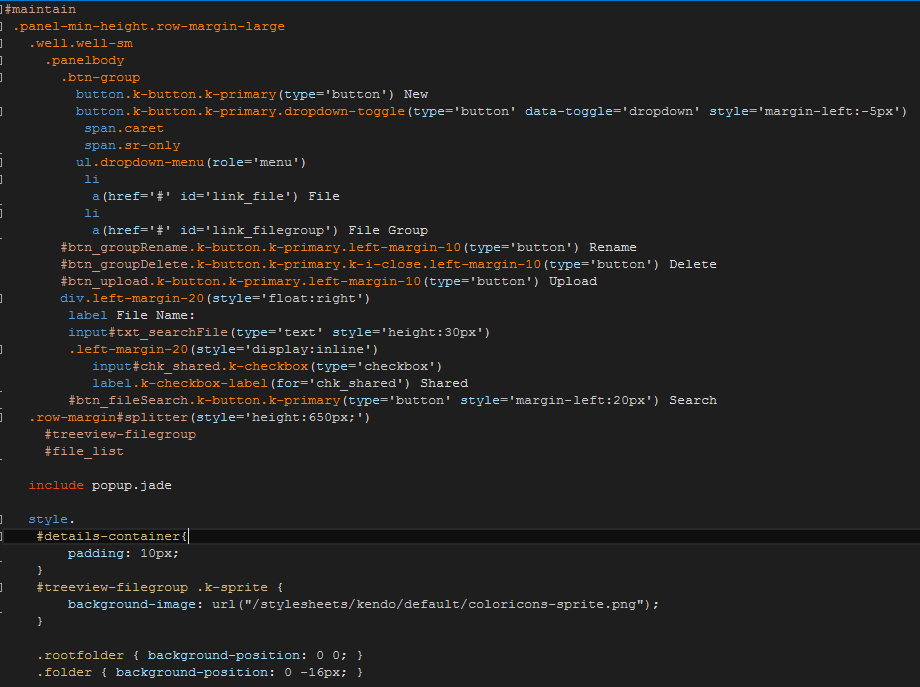
很简单,还是BootStrap布局,jade模板。注意下最底下的css样式,在jade模板中,如果想要在页面定义css,就要像上面这样写。注意这里我们引用了一个部分页,popup.jade,里面其实就是第一幅图里面New,Rename等按钮弹出的modal页。
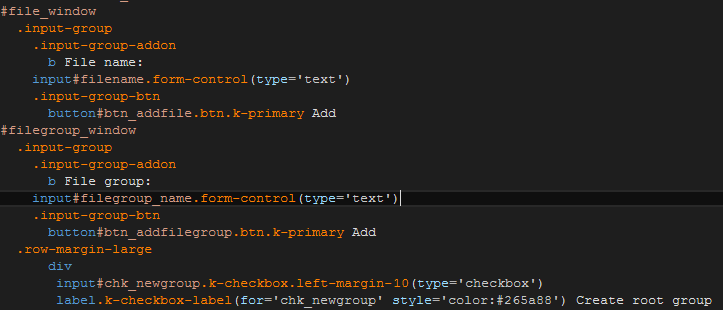
OK,首先我们看到的是左边的树,这个树叫kendoTreeView,我们来看一下这个树是怎么生成的。
|
1 2 3 4 5 6 7 8 9 10 11 12 13 14 15 16 17 18 19 20 21 22 23 24 25 26 27 28 29 30 31 32 33 34 35 36 37 |
|
OK,这段代码就是生成树的代码,注意这里的dataSource,当页面加载以后,会请求url,filegroup/list/{0},我们来看一下后台这个api。
|
1 |
|
再看一下fileGroupList方法。
|
1 2 3 4 5 |
|
其实就是根据传入的userid查询了一下fileGroup Collection,查出来后,注意这里的schema,它的model定义树节点id是我们mongodb的主键,children是subgroup(上节讲过group和subgroup的model定义,不明白的去上节看),hasChildrenC返回是否有子节点。spriteCssClass设置父节点样式,注意我们第一幅图定义的页面样式就用在这里。OK,接下里我们看树的change事件,当有选中的节点时,将右边列表表头的全选复选框uncheck,并根据选中的_id去mongodb查询group下面的数据,我们来看一下getFilelist方法。
|
1 2 3 4 5 6 7 8 9 10 11 12 13 14 15 16 17 18 19 20 21 22 23 24 25 26 27 28 29 30 31 32 |
|
直接调用rest api filegroup/{0}查询数据,得到结果以后,构造kendo Grid的dataSource,对日期进行格式化。
|
1 2 3 4 5 6 7 8 9 10 11 12 13 14 15 16 17 18 19 20 21 22 23 24 25 26 27 28 29 30 |
|
这里要注意,首先我们也不知道这里传入的是groupId还是subgroupId,所以我们先拿groupId查询,如果查到了,就返回数据,如果没查到,就拿_id去查subgroup,查询subgroup,注意这里要使用subgroup._id作为查询条件,因为subgroup是嵌入在group中的,是一个整体。查完之后注意这里的两个populate,如果没有populate的话,意味着这些嵌入的subgroup以及引用的file都不会被包含在查询结果中,我们来看一下查询的结果,在后台加一句console.log(docs)即可。有两个subgroup,两个下面都有文件。

我们用robomongo也许看的更清晰一些,两个group,一个下面有7个文件,一个有2个文件。

此时这个结果的话,我们还得找到我们页面传递的_id对应的subgroup下面的file。所以在代码中又有了循环匹配id确定subgroup索引下标的过程,找到后,直接根据索引拿出file。是不是很麻烦,如果你有什么好的办法,可以给我留言。
接下来我们来看一下kendo grid,首先看一下这个全选。
|
1 2 3 4 5 6 |
|
看起来很简单,找到第一个table找到所有tr,再找到第一个td,锁定checkbox让它选中或者不选中。
|
1 2 3 4 5 6 7 8 9 10 11 12 13 14 15 16 17 18 19 20 21 22 23 24 25 26 27 28 29 30 31 32 33 34 35 36 37 38 39 40 41 42 43 44 45 46 47 48 49 50 51 52 53 54 55 56 57 58 59 60 61 62 63 64 65 |
|
注意grid中的Shared列,使用的是kendo的模板#=#这种写法。最后我们再看一下command列,这个列的话其实就是定义一些按钮,每个按钮都定义好了click事件。就看第一个showDetails,看看js代码
|
1 2 3 4 5 6 7 8 9 10 11 12 13 14 15 16 |
|
在这里其实就是弹出一个kendo window,这个弹出页中又加载了kendo 模板popup_detail,我们来看一下这个template。
|
1 2 3 4 5 6 7 8 9 10 11 12 13 14 15 16 17 |
|
只要我们将一个对象给模板,模板就会自己替换对应的内容。在这里我们会先拿到点击行的对象,然后通过.content赋给模板,最后弹出modal页。
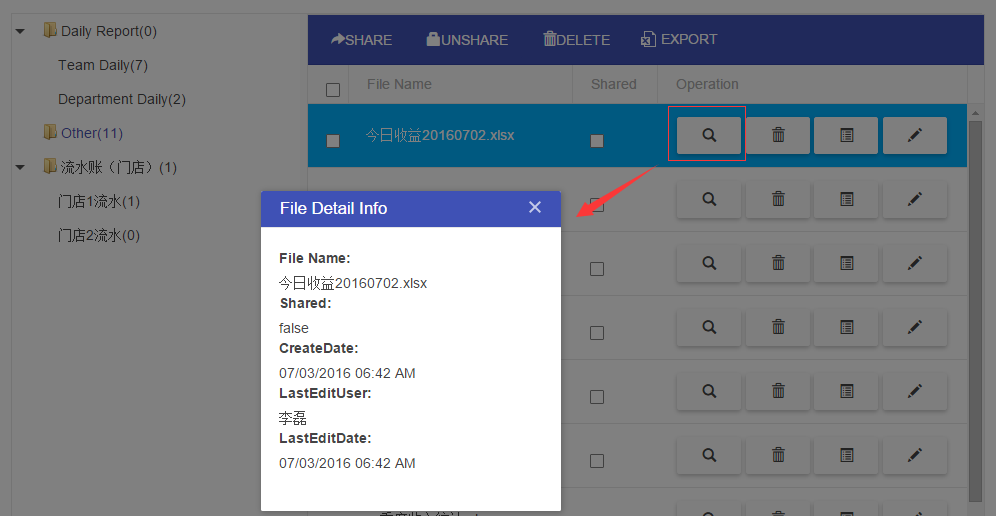
就是这么简单,点击重命名按钮,就会弹出重命名页面。

rename功能其实很简单,看看前台和后台。
|
1 2 3 4 5 6 7 8 9 10 11 12 13 14 15 16 17 18 19 20 21 22 23 24 25 26 27 28 |
|
|
1 2 3 4 5 6 7 8 9 10 11 12 13 |
|
nodejs,用起来就是这么爽,好了今天就到这里,明天我们继续会讲剩下的group&subgroup创建,文件删除,共享设置等功能,敬请期待。
结束语
免费学习更多精品课程,登录乐搏学院官网http://h.learnbo.cn/

本文出自 “技术创造价值” 博客,请务必保留此出处http://leelei.blog.51cto.com/856755/1795764
转载于:https://my.oschina.net/learnbo/blog/760054
Node.js 切近实战(七) 之Excel在线(文件文件组)相关推荐
- Node.js 切近实战(八) 之Excel在线(文件权限)
2019独角兽企业重金招聘Python工程师标准>>> 最近美国又他妈的皮痒了,在南海找事,还说什么中国必须接受南海仲裁结果,我去你大爷的,你以为你是谁啊.说实话只要我们要决一死战的 ...
- Node.js 切近实战(十一) 之实时通讯
2019独角兽企业重金招聘Python工程师标准>>> 今天我们主要看一下Socket.IO实时通讯,先看一下界面. 1 2 3 4 5 6 7 8 9 10 11 12 13 14 ...
- Node.js 切近实战(四) 之图书管理系统(图书查询)
2019独角兽企业重金招聘Python工程师标准>>> 最近又当上了Master,负责带项目,有时候,遇到的问题我很郁闷.比如一个Story,需求中说的是将单个修改改为批量修改,举个 ...
- Koa与Node.js开发实战(1)——Koa安装搭建(视频演示)
2019独角兽企业重金招聘Python工程师标准>>> 学习架构: 由于Koa2已经支持ES6及更高版本,包括支持async方法,所以请读者保证Node.js版本在7.6.0以上.如 ...
- 《Node.js开发实战详解》学习笔记
<Node.js开发实战详解>学习笔记 --持续更新中 一.NodeJS设计模式 1 . 单例模式 顾名思义,单例就是保证一个类只有一个实例,实现的方法是,先判断实例是否存在,如果存在则直 ...
- 腾讯高级工程师带你完整体验Node.js开发实战
前几天,跟我一朋友聊天,他现在是阿里的架构师,说:「他们根本不知道,现在的电商大促有多么依赖 Node.js.」 说真的,我倒并不意外.作为一个定位明确的高性能 Web 服务器,Node.js 目前非 ...
- Vue.js+Node.js开发实战:从入门到项目上线
<Vue.js+Node.js开发实战:从入门到项目上线>以JavaScript语言为基础,以一个完整的网站开发过程为主线,介绍了一整套面向Web项目的开发技术,如使用Node.js搭建服 ...
- 《Node.js开发实战》代码下载、简介与前言
请下载代码评估:https://pan.baidu.com/s/1qYC3cVa (密码: bba3). 内容简介 本书以实战开发为原则,以Node.js原生知识和框架实战为主线,详细介绍Node ...
- node.js/VUE项目中导出excel表格的多种实现方法(D2admin适用)
方法一.vue+js-xlsx 1.vue项目内安装两个依赖:xlsx.file-saver npm install xlsx --save npm install file-saver --sa ...
最新文章
- ONES 万事联合创始人 amp; CTO 冯斌:企业服务产品的探索实践
- 你知道什么是AVL树吗?
- 计算机设置内存储器的必要性,计算机设置内存储器的必要性
- JS 全局对象 全局变量 作用域 (改自TOM大叔博文)
- 让表单文本框只读不可编辑的方法
- Selenium with Python 001 - 安装篇
- 微服务发展的历史_“美丽新羌 光照未来” 新羌社区开展微视频宣传片拍摄活动...
- 最新emlog程序仿小刀模板源码
- matlab 拼接矩阵,Matlab 不同行数矩阵拼接
- 二叉树遍历——深度优先遍历、广度优先遍历
- 计算机网络重置点命令,重置网络命令
- 《自然语言处理简明教程》读书笔记:第二章 词汇自动处理
- 如何看待IT培训这件事情?IT培训出来的人都一无是处吗?
- 世界上第一个徒步环球旅行的人
- 小数点后两位向上取值
- html引入let,let.html
- vue获取div高度
- sdkman 管理开发中使用的sdk
- 如何搭建web服务器
- 网页乱码与设置utf-8乱码
